3 suggerimenti del browser Killer Safari per iOS (iPhone, iPad)
Varie / / February 11, 2022

Anche se Safari potrebbe non essere il browser iPhone preferito da tutti, ciò non cambierà il fatto
è ancora il browser predefinito
per tutti i dispositivi iOS, con ogni singolo collegamento che tocchi su qualsiasi applicazione che si apre automaticamente in Safari.
Ci sono alcune app (come Sparrow per iPhone ad esempio) che hanno già adottato alcuni passaggi per risolverle questa situazione, offrendo la possibilità di aprire link su Chrome (un altro ottimo browser per iPhone, controlla il ns Recensione di Chrome per iOS qui) se si tocca e si tiene premuto un collegamento. Anche se questa è una buona soluzione, ci vuole un altro passo per farlo. Questo è destinato a rimanere così, almeno fino a quando Apple non consentirà ad altri browser di essere impostati come predefiniti su iOS.
Quindi, dal momento che c'è ben poco che puoi fare per cambiare Safari come browser predefinito del dispositivo iOS, perché no inizia a trarne il massimo vantaggio utilizzando tre funzionalità alquanto sconosciute ma molto utili di Safari?
Diamo un'occhiata a loro.
Come navigare sul Web a schermo intero su Safari iOS
Una delle caratteristiche più importanti di molti browser web alternativi sull'App Store è sempre stata quella di supportare lo schermo intero. Apple, tuttavia, non è riuscita a implementarlo fino al rilascio di iOS 6 e iPhone 5.
Per abilitare la navigazione a schermo intero su Safari per iOS, apri qualsiasi sito Web che ti piace e imposta il tuo iPhone in modalità orizzontale. Vedrai un'icona con due frecce opposte nella parte inferiore destra dello schermo. Toccalo.
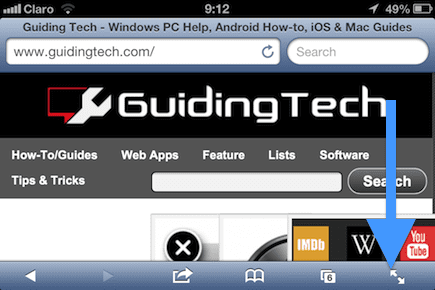
Una volta fatto, il paesaggio sarà abilitato e avrai molto più spazio per navigare sul web. Per uscire dalla modalità a schermo intero su Safari, tocca lo stesso punto in basso a destra dello schermo.

C'è un motivo per cui Apple ha implementato la visualizzazione a schermo intero per Safari solo in modalità orizzontale, ovviamente: l'iPhone 5 e iPod Touch di 5a generazione hanno uno schermo da 4 pollici che è aumentato di dimensioni solo verticalmente rispetto al precedente Modelli. Per questo motivo, durante la navigazione sul Web in orizzontale, le barre in alto e in basso su Safari hanno finito per occupare la maggior parte dello spazio sullo schermo, rendendo la navigazione in orizzontale a malapena utilizzabile.
Ha senso che Apple aggiunga lo schermo intero solo in modalità orizzontale da questa prospettiva, anche se ad essere onesto, mi piacerebbe vederlo funzionare anche in modalità verticale.
Come cancellare i cookie dai singoli siti Web su iOS 6
Ti abbiamo già mostrato come cancellare tutti i cookie e la cronologia di navigazione da Safari su iOS. Tuttavia, questa funzione cancellerà tutti i cookie da tutti i siti Web insieme a tutta la cronologia di navigazione. Se desideri un maggiore controllo su ciò che elimini dai record di Safari, c'è un modo per eliminare i cookie solo dai singoli siti Web, lascia che ti mostri come farlo.
Nella schermata Home vai a Impostazioni > Safari > Avanzate.
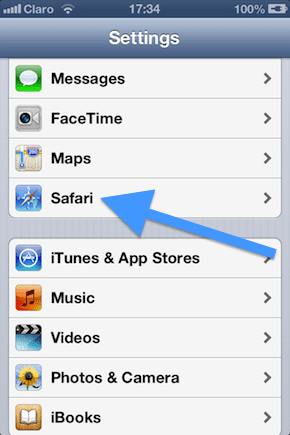

Una volta lì, tocca Dati del sito web e vedrai un elenco di tutti i siti Web che memorizzano dati sul tuo iPhone o dispositivo iOS. Per eliminare i cookie da uno qualsiasi di questi siti Web, toccare Modificare, seleziona il sito Web di cui desideri eliminare i cookie e quindi tocca Eliminare.
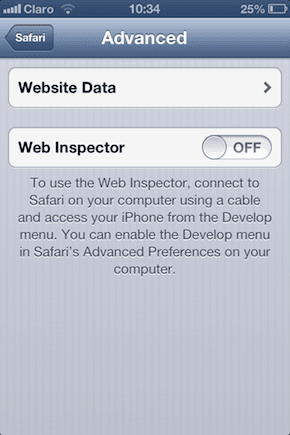
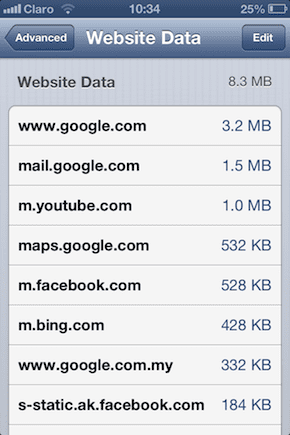
Consiglio: Puoi anche semplicemente scorrere il nome del sito Web in qualsiasi direzione e quindi toccare Eliminare pulsante.
Come navigare in modalità privata su Safari
La navigazione in modalità privata è un'ottima funzionalità di Safari, che ti consente di navigare senza preoccuparti di nessuna delle tue informazioni o della cronologia di navigazione rimanente sull'iPhone dopo aver finito. È particolarmente utile quando si utilizza l'iPhone di qualcun altro o un altro dispositivo iOS ovviamente.
Suggerimento interessante: Gli utenti Android dovrebbero dare un'occhiata a questi modi per navigare in privato su un telefono Android.
Per abilitare la navigazione privata sul tuo iPhone o altro dispositivo iOS vai su Impostazioni > Safari. Una volta lì, scorri verso il basso e sotto Privacy attiva Navigazione privata IN POI.

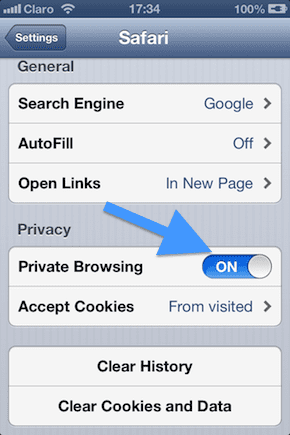
Una volta fatto, quando apri Safari noterai che le barre superiore e inferiore ora sono di colore grigio scuro, a indicare che la navigazione privata è ora abilitata.

Ed ecco qua. Tre suggerimenti semplici ma abbastanza utili per rendere la tua esperienza con Safari molto più sicura e nel complesso migliore.
Ultimo aggiornamento il 03 febbraio 2022
L'articolo sopra può contenere link di affiliazione che aiutano a supportare Guiding Tech. Tuttavia, non pregiudica la nostra integrità editoriale. Il contenuto rimane imparziale e autentico.
LO SAPEVATE
Il tuo browser tiene traccia del sistema operativo del tuo sistema, dell'indirizzo IP, del browser e anche dei plug-in e dei componenti aggiuntivi del browser.



